关于万能无线网卡驱动下载
关于黑苹果
折腾过的人应该不陌生,自从苹果采用 Intel 的处理器,被解锁后可以安装在 Intel CPU 与部分 AMD CPU 的机器上。从而出现了一大批非苹果设备而使用苹果操作系统的机器,被称为黑苹果(Hackintosh)。
在 Mac 苹果机上面安装原版 Mac 系统的被称为白苹果( Macintosh )与黑苹果相对。很多人就是因为没有正确的安装黑苹果,导致安装失败,最终放弃。
我给大家分享一下我安装黑苹果的经历,我的方法也许不是最简单的,但是希望你能喜欢。
第一部分:安装前科普
1.要安装黑苹果,首先要确定你安装黑苹果的引导,现在安装黑苹果的引导有四种
(1).Clover (四叶草,现在最主流的一种)

(2).OpenCore (现在新出的一种引导方式,但是配置难度极高,没有图形化的配置界面,对新手不友好,虽然有国外大佬做了图形化的配置界面,但是还是不太稳定)

(3).Ozmosis (一种最先进的引导方式,通过修改主板的 Bios,模拟白果的启动方式,一种最接近白果的引导,但是,也是最难做的一种引导)
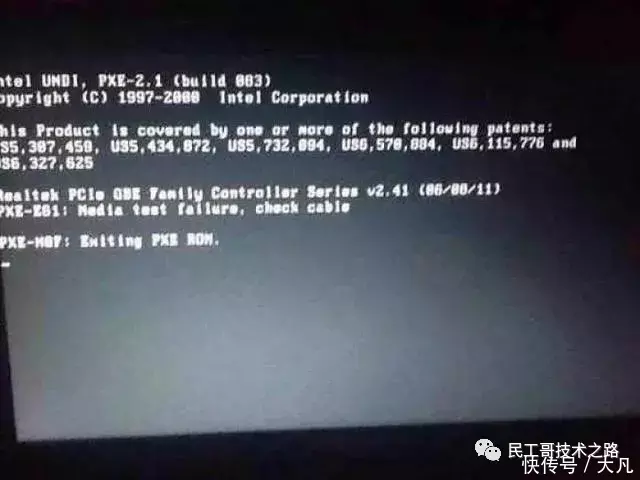
(4).Chameleon (变色龙,旧时代的产物,很早以前的黑苹果大多采用这种引导,不过随着时代的发展,现在几乎没人用了)

本文只涉及 Clover 的安装方法,其他方法不涉及(实际上我只会一点点 OC,其他我也不会)。
2.下面介绍下列比较主流的引导的原理
- (1).白果:首先经历电脑加电 → 启动 Mac 的 UEFI Bios → 加载 NVRAM → 进入 macOS
- (2).Clover:首先经历电脑加电 → 加载四叶草的 EFI 微系统 → 模拟白果的 EFI 和加载参数 → 进入 macOS
- (3).Ozmosis:首先经历电脑加电 → 启动 Ozmosis 模拟的 Mac 的 Uefi Bios → 加载 NVRAM → 进入 macOS
可以看到,Ozmosis 的引导是最接近白果的引导,这就是它为什么优秀,然而它的高难度让很多人劝退。
3.下面说到黑苹果的镜像,镜像有分为两大类,一类为原版(也就是最好的镜像),一类为懒人版。
(1).原版:基于官方镜像制作的镜像(后缀名.dmg),集成了 Clover 或者 Opencore 的引导,可以直接通过 TransMac 软件写入 U 盘,这类镜像比较纯净,安装后体验更好,这里推荐使用黑果小兵大大的镜像,集成了很多驱动和配置文件,强烈推荐使用。
(2).懒人版:解除了苹果系统安装 gpt 磁盘的要求,让其能安装在 mbr 的磁盘上,这样稳定性差。苹果系统原生是安装在 gpt 格式的硬盘上。(后缀名 .cdr)
(3).两者区别:原版需要安装在 guid(gpt)磁盘上且 efi 要大于 200 M,而懒人没有磁盘格式限制 mbr,gpt 都可以安装( AMD:CPU 只能是懒人版这个是没的跑了)(英特尔:对于支持 uefi 启动都可以选择 clover 引导安装原版,当然 clover 也是支持传统 bios 引导的)。
另外,原版需要U盘安装,而懒人版则可以硬盘安装。由于懒人是对解除了安装mbr的要求所以稳定来说没有原版好。建议能安装原版就装原版。
4.一些不应该 cai 的坑
有一些实在装不上黑苹果的小伙伴,就去某宝搜索黑苹果安装,某宝上安装黑苹果的服务琳琅满目,但是,大家最好不要去 cai 这些坑,当然你执意要 cai 我也拦不住你。
这些店铺,大多采用恢复镜像的方式安装黑苹果,用店家自己做的镜像,恢复完成之后直接就进入了欢迎界面,恕我直言:这种镜像就是 emmm,甚至比懒人版还 emmm,然后店家再随意给你配置下引导,随便放几个基础的驱动草草了事,然后映入眼帘的满屏幕的小白的好评。
如果你实在不想动手,只想体验一下黑苹果系统的话,那根据你自己的想法酌情考虑,如果你要满足日常使用的话,那我还是不推荐。这种安装黑苹果的方式完美度一般都很低,再加上 emmm 的店家态度和服务,emmmmmmmm (我可是亲身体会过)
5.关于个人对于黑苹果完美程度的定义
(1).驱动三卡(声卡、网卡、显卡) 百分之三十(淘宝店家大概就这样)
(2).在三卡驱动的基础上,显示正常,无卡顿,CPU 变频正常 百分之五十
(3).在百分之五十的基础上,睡眠正常,外加能无线上网,隔空投送正常使用,蓝牙正常使用(一般这么做需要买一块黑苹果无线网卡),硬件解码正常 百分之八十
(4).在百分之八十的基础上,facetime 和短信能够正常使用的,能够正常的进行小版本的更新 百分之九十九(别问我为什么会有那百分之一,我不知道)
6.台式机和笔记本安装黑苹果的差别
(1).台式机:一般安装黑苹果更加的简单,能更好的接近完美状态,扩展性强
(2).笔记本:相对于台式机,会比较难,多了电池驱动和屏幕亮度调节,外放,前置摄像头,触摸板,键盘等。
一般带有独显的笔记本在macOS下都是不能驱动的,除非出厂屏蔽了 CPU 的核显或者能够在 Bios 设置中屏蔽核显,不然在 macOS 下只能驱动核显
(关于核显的驱动: https://blog.daliansky.net/CoffeeLake-UHD-630-black-screen-direct-bright-screen-and-correct-adjustment-of-brightness-adjustment.html )。
还有,大部分笔记本的 wifi 在 macOS 下也是不能驱动的,除非是博通的网卡,不然就要更换黑苹果的网卡或者外接 USB 免驱网卡使用。
7.关于 CPU 对黑苹果安装的影响
(1).英特尔:因为 mac 使用的就是英特尔的 CPU,所以不用进行额外的操作。
(2).AMD:因为架构的不同,macOS 原生的内核无法支持,所以要下载别人改好的镜像,比较麻烦,然后在安装时也要替换内核文件。太过复杂,我就不再赘述了。
8.显卡对黑苹果的影响
(1).AMD:这边的显卡一般都是免驱的,因为 mac 用的就是 a 卡(苹果和 AMD 关系可好了呢),所以插上就能用。
(2).老黄卡:要知道老黄和苹果的关系决裂了,苹果不再让老黄适配新系统的驱动,最多支持到 10.13.6,不过还是有一些免驱的N卡还能在 macOS 下免驱,开普勒 GK104/107/110在macOS 下还有原生驱动支持(当然新系统也是免驱的),其他的要通过 webDriver 驱动安装,与新系统无 缘(不过我还是在网上看到有人在 10.14 系统驱动了非免驱的 N 卡)。
9.驱动分类
相信很多人对驱动的分类都很头痛,我大概介绍下几种常见的。
- ACPIBatteryManager.kext 电源管理驱动
RehabMan-Battery 驱动下载
驱动一般为 zip 文件 RehabMan-Battery-2018-0915.zip,解压后在 Release目录下会有 ACPIBatteryManager.kext。拷贝到目录 EFI/CLOVER/kexts/Other/ 目录下,重启黑苹果。
- 键盘鼠标触摸板驱动
VoodooPS2Controller.kext
- 屏幕亮度调节
IntelBacklight.kext
- USB 驱动
USBInjectAll.kext
- 有线网卡 驱动
RealtekRTL8111.kext
- FakeSMC 驱动
FakeSMC.kext 用来欺骗 mac 系统要安装的 PC 是 mac 硬件
- FakePCIID 驱动
FakePCIID.kext 用来冒 仿PCI device
- CodecCommander 驱动
CodecCommander.kext
耳机有杂音、睡眠唤醒无法自动切换或无声
- WIFI 蓝牙驱动
- BrcmPatchRAM2.kext
- BrcmFirmwareData.kext
- Lilu
Lilu.kext 内扩展驱动
- CoreDisplayFixup
4K分辨率驱动
- IntelGraphicsFixup 驱动
修复黑苹果系统后出现的花屏,卡顿,闪屏
- Apple ALC.kext
用于仿冒苹果官方声卡的驱动,需要搭配Lilu.kext驱动使用
- voodooHDA.kext
万能声卡驱动,但是会有杂音,不推荐用
- webDriver
N卡驱动
- WhateverGreen.kext
显卡驱动补丁,解决各种如黑屏、花屏、睡 眠黑屏等小问题
- IntelMausiEthernet.kext
英特尔有线网卡驱动
- USBInjectAll.kext
USB 注入驱动
第二部分:安装
安装前准备:一台电脑,一个 8g 及以上的 U 盘,一个 30g 以上的分区,一双手,一个大脑。
到这里可能有很多人就会问了:安装黑苹果究竟有什么用呢?比如,有的人需要使用 macOS 下的独占软件,如 xcode 和 fcpx 等,而又买不起 mac 的人,就是黑苹果的忠实用户,以低价获得了高配 mac 的性能。
还有一些人需要用到 mac 环境做开发,也会选择安装黑苹果。有一小部分人有着折 腾精神,不装黑苹果就不开心,就是要装黑苹果。
这是我的配置,已经开启核显硬解 ,另外我也插了个黑苹果的网卡,隔空投送,蓝牙,wifi 一起解决。
工具与EFI等软件我已经打包好了,请按 【这里 】的要求去下载即可。
1. 在 win 下运行 TransMac 软件
下载链接: 在上面的工具包一起,打包下载即可。插入U盘打开软件
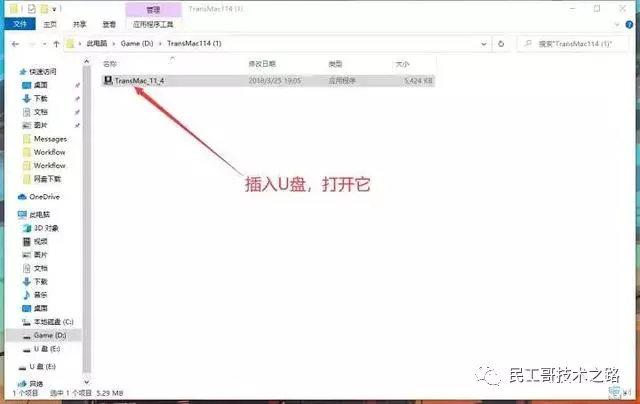
2. 在软件里找到自己的 U 盘

3. 右键 U 盘,把 U 盘格式化为 mac 的格式,之前请备份好数据,然后再选择下载好镜像的路径写入U盘。(需要原版镜像,推荐黑果小兵的,后缀为 .dmg 的文件)
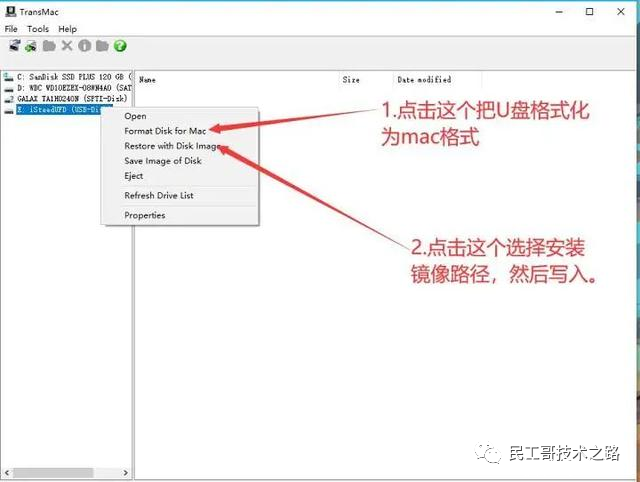
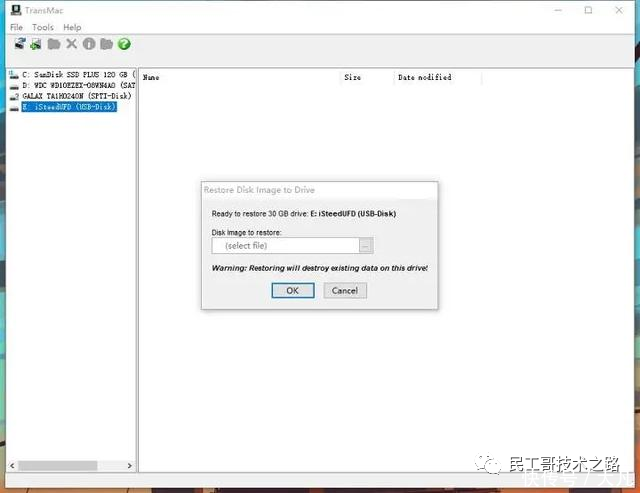
写入速度取决于你的 U 盘速度和 USB 端口的协议,我用的是 3.0 的盘,所以会快些。
4. 写入完成后,重启电脑,进入 Bios 设置,打开 Ahci 选项,关于不同主板如何打开请自行百度。
5. 修改完成后,保存设置,重启电脑,选择 U 盘引导(如果你连这个都不会那就。。。。。。emmmm),进入 Clover 引导界面,然后通过方向键选择 Boot macOS from Install macOS ,回车进入。

6. 回车后,屏幕上会跑代码,如果你的配置文件及驱动没有问题的话,然后过一段时间后就会进入安装界面。
如果进入过程中卡住报错,就上百度搜索一下最后一行卡住的代码,会有解决方案的。不过用黑果小兵的镜像报错几率应该不大。
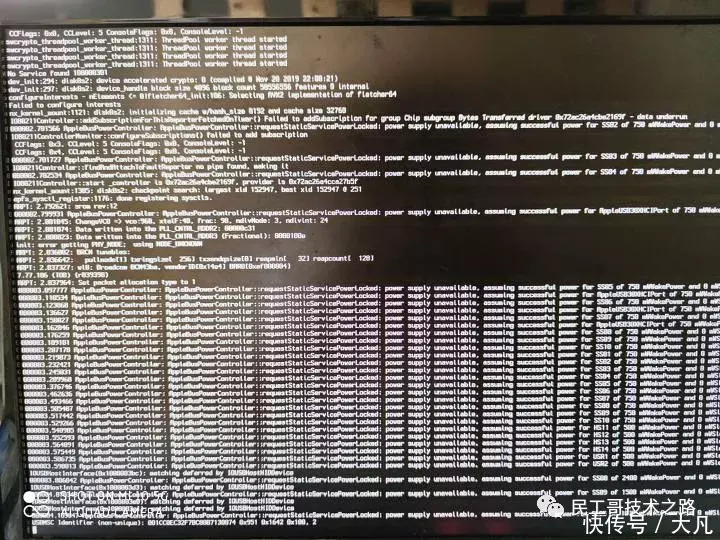
进入过程,等待时间取决于U盘的速度
7. 如果不出意外,应该进入了 macOS 实用工具,选择磁盘工具,然后提前先准备一个 30 G以上的分区。

8. 选择要安装的盘,然后抹掉,格式为 APFS,名字不要有中文。

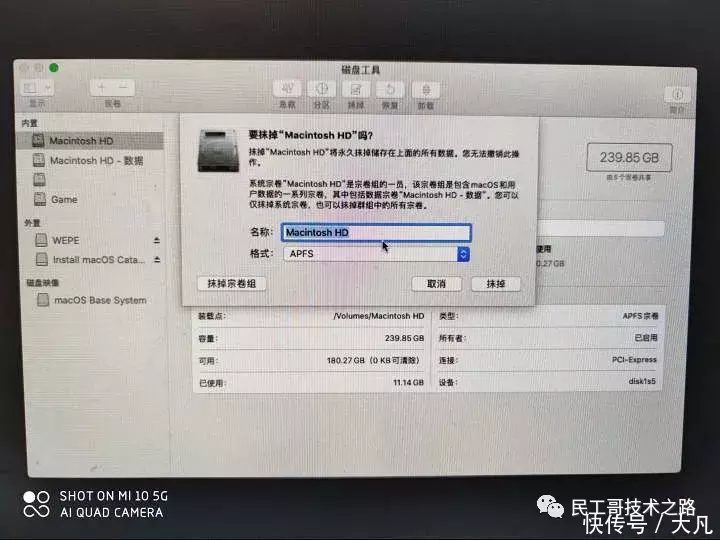
9. 如果抹掉失败的话,就是你的 EFI 分区小于 200mb,请自行扩容,参考百度,如果你是单独一块硬盘,就不会失败,系统会自动帮你建立一个 EFI 分区。然后抹掉完成后退出,然后再选择安装 macOS。

10. 一路继续,然后选择要安装的硬盘(注:直到进入系统前,先把网线拔掉,不然会安装失败,进入系统后再插上网线),然后确定开始安装。
速度仍然取决于你的 U 盘速度。这一阶段安装完成后重启,然后 Clover 界面选择你的硬盘,这个时候应该能识别出来,后面会有硬盘名。
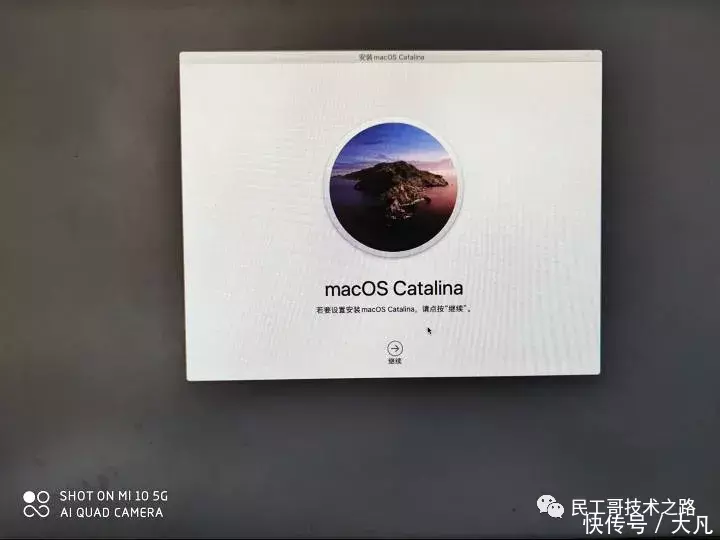

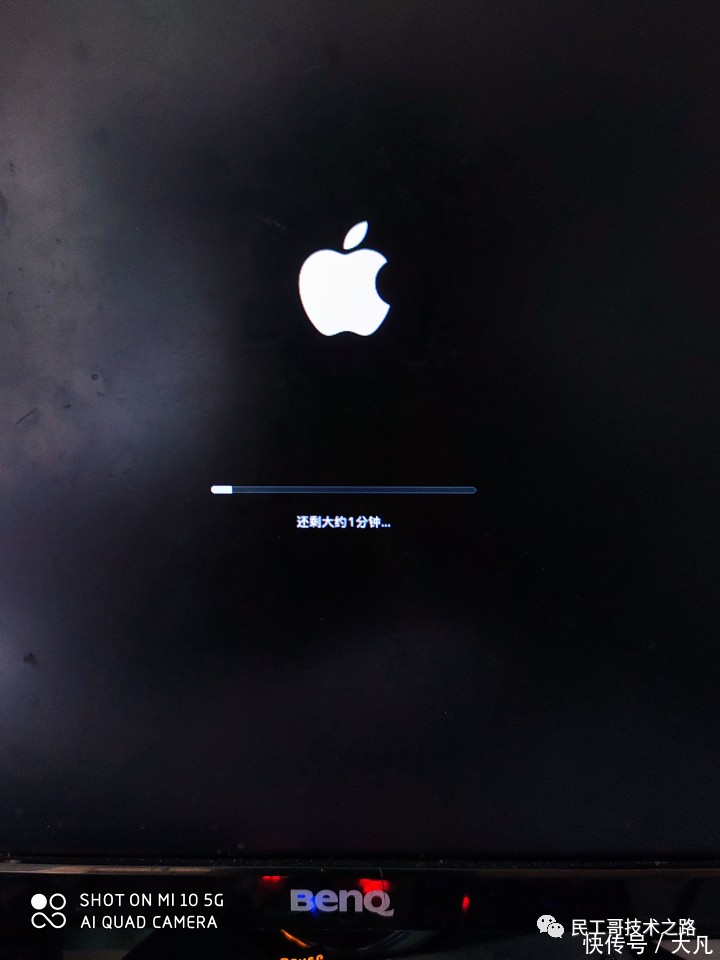
11. 重启几次后,进入系统。
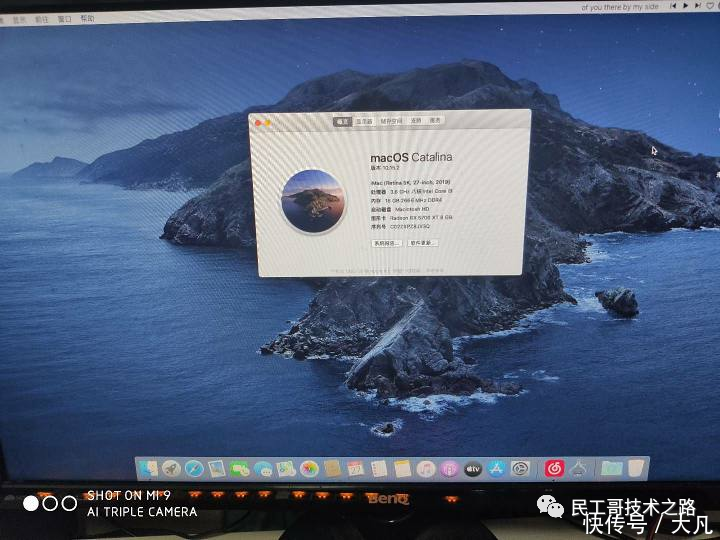
12. 进入系统后,修改的你的 EFI 文件,通过 clover configurator 挂载你的 U 盘的 efi 分区,然后打开你的 config 文件,去掉 -v 启动参数,启动时就不会跑代码,直接就是 macOS 的开机动画,然后勾选上一些你需要的选项。
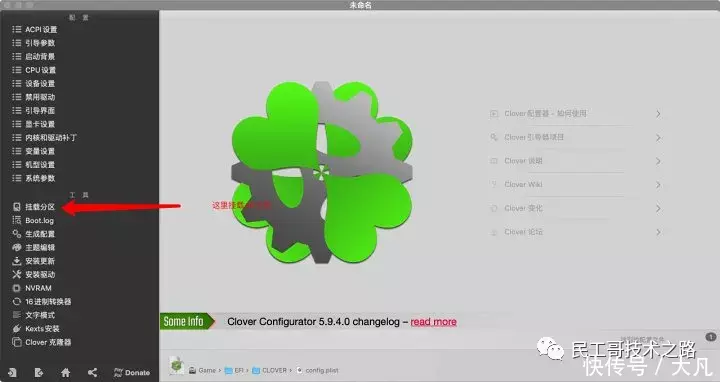
然后把你的 EFI 文件放入你的硬盘的 EFI 分区中(这是单独一块硬盘安装 macOS 的操作)。若你是单硬盘双系统,将 EFI 文件夹中的 Clover 文件夹放入硬盘 EFI 分区的 EFI 文件夹中,然后进入 windows 中,下载 EasyUEFI 软件,添加 Clover 启动项(详细方法百度)。

13.拔掉 U 盘,使用你的硬盘引导,不出意外,你的硬盘应该能引导进入黑苹果系统了。
14.最后,测试你的黑苹果功能,声音,显示,上网,CPU 变频,硬件解码,隔空投送,wifi,蓝牙,facetime,睡眠等功能。
15.测试完成无误后,安装完成,享受你的黑苹果之旅。
","gnid":"9dd5fd06c1fd2f7a8","img_data":[{"flag":2,"img":[{"desc":"","height":"400","title":"","url":"https://p0.ssl.img.360kuai.com/t01b290ccd6a2cb9191.webp","width":"640"},{"desc":"","height":"640","title":"","url":"https://p0.ssl.img.360kuai.com/t01337fcb6b829db27a.png","width":"640"},{"desc":"","height":"480","title":"","url":"https://p0.ssl.img.360kuai.com/t018ab903685c862d9a.webp","width":"640"},{"desc":"","height":"480","title":"","url":"https://p0.ssl.img.360kuai.com/t01abd18e0b9bb9ffb5.png","width":"640"},{"desc":"","height":"404","title":"","url":"https://p0.ssl.img.360kuai.com/t0158d7833ad88dcc06.webp","width":"640"},{"desc":"","height":"493","title":"","url":"https://p0.ssl.img.360kuai.com/t0101d68beb58d4a104.png","width":"640"},{"desc":"","height":"482","title":"","url":"https://p0.ssl.img.360kuai.com/t01e3870666c1447800.png","width":"640"},{"desc":"","height":"493","title":"","url":"https://p0.ssl.img.360kuai.com/t01839bda81f69ff9d0.png","width":"640"},{"desc":"","height":"480","title":"","url":"https://p0.ssl.img.360kuai.com/t01925a359cccd65c02.png","width":"640"},{"desc":"","height":"540","title":"","url":"https://p0.ssl.img.360kuai.com/t01669d029b5ca9af16.webp","width":"720"},{"desc":"","height":"540","title":"","url":"https://p0.ssl.img.360kuai.com/t01262c6f5301eb2fd4.png","width":"720"},{"desc":"","height":"540","title":"","url":"https://p0.ssl.img.360kuai.com/t0186158ed60f96fdd0.webp","width":"720"},{"desc":"","height":"540","title":"","url":"https://p0.ssl.img.360kuai.com/t01fd083ebdbc77a937.webp","width":"720"},{"desc":"","height":"540","title":"","url":"https://p0.ssl.img.360kuai.com/t01136132af8d62fed5.png","width":"720"},{"desc":"","height":"540","title":"","url":"https://p0.ssl.img.360kuai.com/t013b0480077eefb785.webp","width":"720"},{"desc":"","height":"540","title":"","url":"https://p0.ssl.img.360kuai.com/t01369a37466493d6e3.webp","width":"720"},{"desc":"","height":"960","title":"","url":"https://p0.ssl.img.360kuai.com/t01d23e5a1826d9bbc9.png","width":"720"},{"desc":"","height":"540","title":"","url":"https://p0.ssl.img.360kuai.com/t01155cd0e82a1287c7.png","width":"720"},{"desc":"","height":"382","title":"","url":"https://p0.ssl.img.360kuai.com/t010c12bd35f5c95c6c.webp","width":"720"},{"desc":"","height":"382","title":"","url":"https://p0.ssl.img.360kuai.com/t01592e620bffc34aaf.webp","width":"720"}]}],"original":0,"pat":"zzc,art_src_0,fts0,sts0","powerby":"pika","pub_time":1686536448000,"pure":"","rawurl":"http://zm.news.so.com/a7d270ff6632b16e47fa315354d5a3ed","redirect":0,"rptid":"f5dc97500f7117bd","rss_ext":[],"s":"t","src":"大凡","tag":[{"clk":"kdigital_1:mac","k":"mac","u":""},{"clk":"kdigital_1:cpu","k":"cpu","u":""},{"clk":"kdigital_1:硬盘","k":"硬盘","u":""}],"title":"史上最全的黑苹果系统「MacOS」安装教程,小白也能秒掌握!@寇时尝14768815292# 怎样用驱动精灵下载一个无线网卡驱动,谢谢,用的是联通的上网卡? -
#狄田诚2817: 用驱动精灵怎么更新无线网卡驱动可以通过以下步骤使用驱动精灵更新无线网卡驱动:1、打开“驱动精灵”,点击“一键体检”;2、点击被检测到需要更新的无线网卡驱动,在弹出的对话框中选择“升级更新”,系统会自动下载更新;3、待下载完成后,安装系统提示点击“下一步”,点击“完成”;4、返回驱动精灵万能网卡版主界面,重新体检,这样无线网卡驱动即更新成功.
@寇时尝14768815292# 万能网卡驱动 下载下来怎么安装使用 -
#狄田诚2817: 你可以从下面的网址下载万能网卡驱动, http://www.duote.com/soft/7529.html 下载成功之后,你要记住下载在哪个地方,然后从我的电脑--属性--硬件--设备管理器--选择网络适配器,然后根据提示找到你刚才下载的万能网卡驱动的位置进行装就行了
@寇时尝14768815292# 网卡怎么驱动?
#狄田诚2817:万能网卡驱动下载,适用于所有网卡,称为万能网卡驱动更多驱动,请试用一下.
@寇时尝14768815292# 笔记本万能网卡驱动 以太网卡万能驱动
#狄田诚2817: 笔记本万能网卡驱动 以太网卡万能驱动 http://www.ss11.cn/Soft/1024.html 在windows98中,所有的U盘都需要安装驱动程序后才能使用!万能USB驱动,不管什么品牌的USB存储设备都能使用.大多数的Windows98用户,在使用USB存储设备时...
@寇时尝14768815292# 万能网卡驱动下载下来之后怎么安装 -
#狄田诚2817: 一般情况下是后缀exe的点击安装.最简单的方法是,下载一个驱动精灵,带即成网卡的版本.一安装就自动装上网卡驱动了.谢谢
@寇时尝14768815292# 电脑没网络怎样安装无线网卡驱动
#狄田诚2817: 买无线网卡的时候应该有驱动光盘,你把它塞到光驱里安装一下就好了,没有光盘的话看你的无线网卡品牌可以下载一个通用的
@寇时尝14768815292# 如何安装网卡驱动程序 -
#狄田诚2817: 安装网卡驱动,一般驱动有直接运行的.exe文件,双击运行即可;如果不是.exe运行安装的,就要在设备管理器中,通过查找文件来安装驱动;推荐你用驱动人生,下载、安装驱动简单快捷.
@寇时尝14768815292# 万能网卡适合所有电脑吗?怎么安装? -
#狄田诚2817: 不一定.万能网卡驱动能够兼容市面上大部分网卡驱动,但是,对于极少数网卡驱动却无法适配.如电脑安装了万能网卡驱动之后,在使用过程中出现网络故障等问题的话,建议楼主把网卡驱动卸载掉后,再重新安装适配的网卡驱动,可使用购买时赠送的驱动光盘或是在指定官网上下载对应型号和系统的网卡驱动再安装.
@寇时尝14768815292# 万能网卡驱动在那下啊.?
#狄田诚2817: http://download.it.com.cn/softweb/hardware/netdrv/VIA_net/200710/23199.html 可以下载,我试过了
@寇时尝14768815292# 万能无线网卡驱动要怎么安装 -
#狄田诚2817: 万能无线网卡驱动可通过以下步骤进行安装使用:1、下载万能无线网卡驱动,解压压缩包,选择我的电脑,右击选择属性;2、选择硬件,点击设备管理器,在设备管理器找到相应设备,右击更新驱动,将解压好的文件夹路径粘贴,点击下一步;3、黄色问号是还没装的无线设备,双击后选择重新安装驱动程序;4、点击是,仅这一次,勾选在搜索中包括这个位置,选择浏览,选中之前备份的无线网卡驱动.点击下一步安装即可.这样万能无线网卡驱动即成功安装.
相关视频:
